或者,您可以使用官方的Windows修复工具,该工具旨在修复注册表相关的错误。
请注意,在极少数情况下,病毒也可能会伪造假的系统错误消息。
Spora勒索病毒以这种行为而闻名。它触发UAC消息要求用户执行文件加密威胁的权限。这些命令在Microsoft进程下伪装,所以毫无防备的用户启用该命令。总体而言,使用更新的安全工具来降低劫持概率至关重要。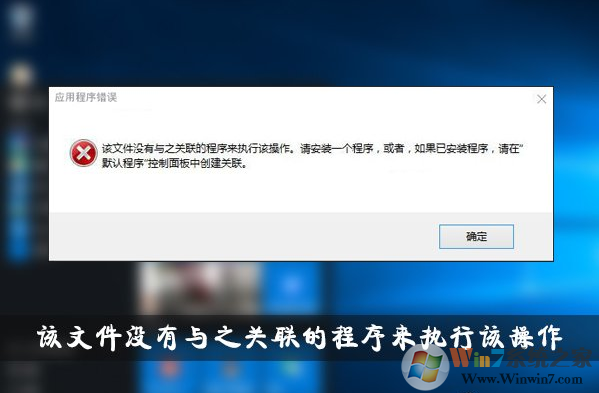
选项1.运行命令提示符来解决问题
第一个选项是解决问题。
- 点击Windows + X组合。
- 选择命令提示符(管理员)。
- 当程序打开时,输入sfc / scannow
- 等待进程结束。
选项2.安装Windows更新KB3081424
微软发布了“ 这个文件没有与之相关的程序来执行这个动作 ” 的补丁。下载并安装此特定更新。如果您无法从第一次完成更新,请输入更新设置,然后单击检查更新按钮。
选项3.检查应用程序映像路径
如果问题与特定程序相关联,则可以检查图像路径文件中是否存在错误。
- 打开任务管理器。单击ESC + SHIFT + CTR L.稍后,找到程序文件的.exe文件并右键单击它。选择打开文件位置。
- 接下来,您应该了解图像路径文件是否相同。
- 启动注册表编辑器。单击Windows + R并键入regedit。按Enter键。
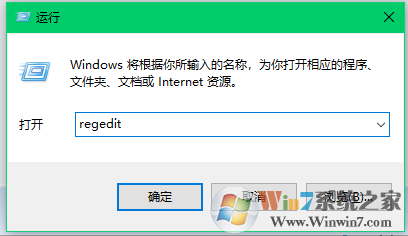
- 一旦注册表编辑器打开,找到以下位置:HKEY_LOCAL_MACHINE \ SYSTEM \ CurrentControlSet \ services \ {应用程序名称}。
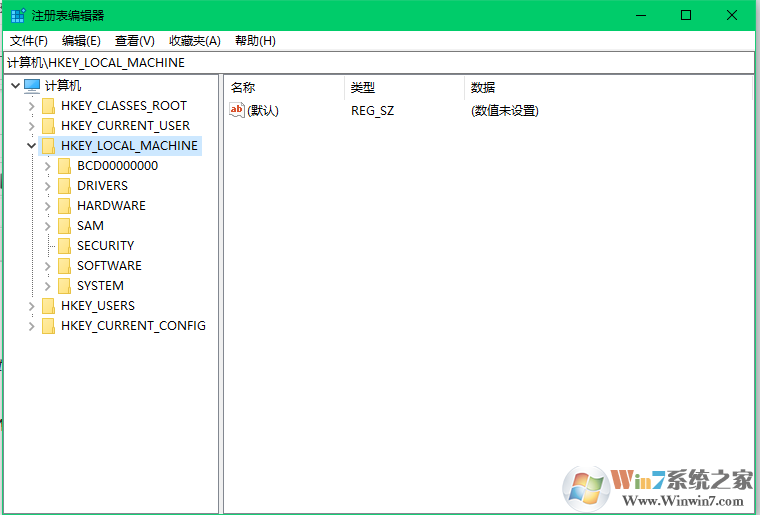
- 输入应用程序的文件夹并找到文件ImagePath。如果路径不同,您可以尝试更改其值。用鼠标右键单击该文件,然后选择修改。然后,您将可以更改该值。
总结:以上就是win10系统提示 该文件没有与之相关的程序来执行此操作的修复方法了,希望对大家有帮助。